解决方法(如何快速恢复无线网络连接并重新建立网络连接)
4
2025-04-09
随着科技的发展,无线网络已经成为了人们生活中不可或缺的一部分。而当我们在家庭或企业中添加网关设备后,连接无线网络可能会变得有些复杂。但不要担心,本文将为您提供详细的步骤和技巧,帮助您轻松连接无线网络。
在开始连接无线网络之前,我们需要先了解什么是网关设备。简单来说,网关是连接不同网络的桥梁,它负责在两个或多个网络之间转发数据包,保证了网络间通信的顺畅。在家庭或小型企业网络中,网关设备通常是一个路由器,它负责将互联网服务提供商的网络连接到您家中的所有设备。

1.检查网关设备状态
在连接无线网络之前,首先需要确保网关设备(如无线路由器)已经正确设置并且正常工作。请检查电源指示灯是否亮起,无线信号指示灯是否正常。
2.确保网关设备支持无线功能
并非所有的网络设备都支持无线功能,因此请确保您的网关设备具备无线功能,并且该功能已经被开启。
3.准备好必要的设备
确保您拥有能够连接无线网络的设备,如笔记本电脑、平板电脑或智能手机。
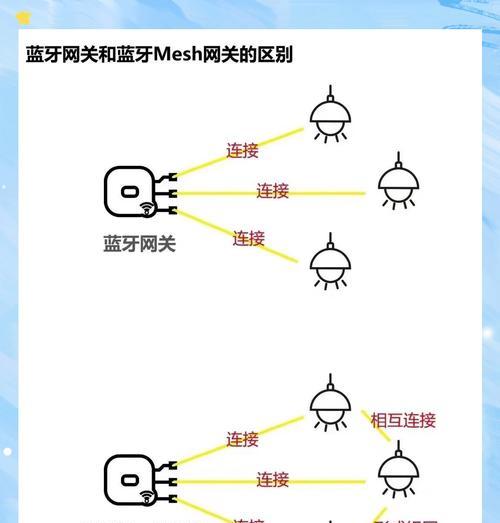
1.使用网线将网关设备与您的计算机或者Modem连接。确保连接无误后,开启网关设备的电源。
2.在计算机上打开网络设置。在Windows系统中,您可以通过右击网络图标并选择“打开网络和共享中心”来进入;在Mac系统中,您可以通过点击屏幕左上角的苹果菜单,然后选择“系统偏好设置”,接着选择“网络”。
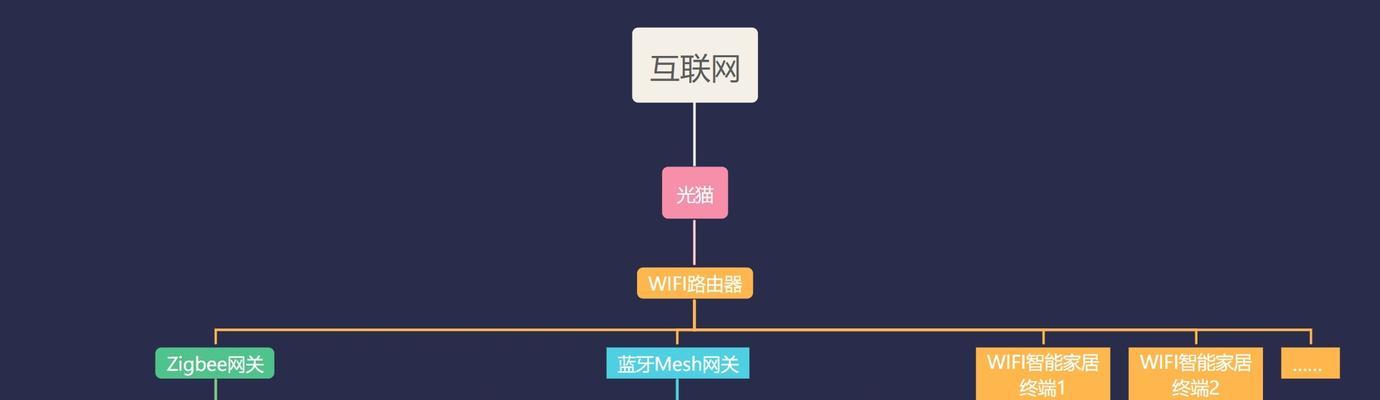
1.在浏览器的地址栏中输入网关设备的IP地址(通常在设备背面有标注),并按回车键进入管理界面。
2.输入登录凭据。这些信息一般也在设备背面的标签上。如果从未更改过,登录名和密码通常是默认的admin。
3.根据向导设置互联网连接。这可能包括选择您的互联网连接类型(比如PPPoE、动态IP或静态IP等)、输入用户名和密码(如果需要的话)。
4.完成网络设置后,点击保存。您可能需要重启网关设备来使设置生效。
1.打开您设备的无线网络设置菜单。
2.在可用网络列表中找到您的网关设备创建的无线网络(SSID),并选择它。
3.输入无线网络密码,点击连接。
4.等待设备连接成功。一旦连接,您应该能够在设备上浏览网页,以确认无线网络正在正常工作。
无线网络信号弱
解决方法:确保无线路由器远离电磁干扰源,比如微波炉、无线电话等;同时,尽量将其放置在家中中心位置,且无线信号可以覆盖到需要使用网络的所有区域。
网络连接频繁断开
解决方法:检查无线路由器的固件版本是否为最新;如果还是存在问题,尝试更换无线信道,或重启路由器。
无法访问互联网
解决方法:首先确认网线连接是否稳定,然后重启网关设备和计算机,最后检查网关设备的设置是否正确。
在设置无线网络时,为您的网络选择一个不易猜测的SSID名称和密码,增强网络安全。
定期更新网关设备的固件以确保性能最佳。
当您在户外等地方无法连接到自己的无线网络时,不要随意连接未知或未加密的无线网络,以避免安全隐患。
通过以上的详细步骤和技巧,相信您现在已经能够轻松连接并优化您的无线网络。如有更多问题,欢迎继续探索或咨询专业人士。
版权声明:本文内容由互联网用户自发贡献,该文观点仅代表作者本人。本站仅提供信息存储空间服务,不拥有所有权,不承担相关法律责任。如发现本站有涉嫌抄袭侵权/违法违规的内容, 请发送邮件至 3561739510@qq.com 举报,一经查实,本站将立刻删除。